目录导航:
在畅游手游世界的旅途中,我们时常会遇到各种精彩瞬间,尤其是当QQ好友发来一张张炫酷的闪图时,那种想要永久保存的冲动简直无法抵挡,QQ闪图的短暂显示时间却常常让我们措手不及,稍纵即逝的美好仿佛总在指尖溜走,别担心,作为一位资深的手游编辑,我将为你揭秘2025年最新的QQ闪图保存技巧,让你轻松留住每一个精彩瞬间。
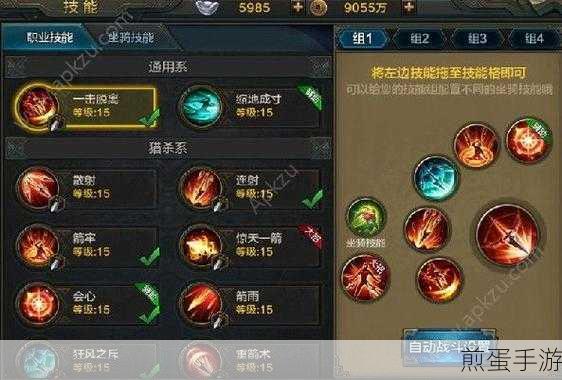
基础篇:快速截屏法
对于大多数手游玩家来说,截屏功能无疑是保存QQ闪图最直接、最快捷的方法,无论是手机用户还是电脑用户,只需在闪图显示的瞬间迅速按下截屏快捷键,就能轻松捕捉下这一瞬间。
手机用户:手机的截屏快捷键是电源键和音量上键的组合,不同品牌和型号的手机可能会有所不同,但大多数都支持这一组合键,在查看QQ闪图时,迅速同时按下这两个键,就能听到截屏成功的提示音,并在相册中找到刚刚截取的闪图。
电脑用户:对于使用QQ电脑版的玩家来说,截屏快捷键通常是Ctrl+Alt+A(或根据QQ版本和操作系统的不同,可能是其他组合键),在闪图显示的瞬间,按下这组快捷键,然后用鼠标框选闪图所在的区域,即可完成截屏。
进阶篇:录屏保存法
如果截屏功能无法满足你的需求,或者闪图被设置为防止截图,那么录屏保存法将是一个不错的选择,通过录制屏幕,你可以完整地保存闪图从出现到销毁的全过程,然后在录屏文件中找到并保存你需要的闪图帧。
手机用户:大多数智能手机都支持录屏功能,可以在控制中心或设置中找到相关选项,在收到QQ闪图时,立即启动录屏功能,等待闪图出现并自动销毁后停止录屏,在相册或录屏文件中找到刚刚录制的视频,通过播放视频来截取你需要的闪图帧。
电脑用户:对于电脑用户来说,录屏软件如OBS Studio、Bandicam等都是不错的选择,在收到QQ闪图时,打开录屏软件并设置录制区域为QQ聊天窗口,然后启动录屏功能,同样地,等待闪图出现并自动销毁后停止录屏,并在录屏文件中找到并保存你需要的闪图帧。
高级篇:第三方软件保存法
如果以上两种方法都无法满足你的需求,或者你想要更高质量的截图和录屏效果,那么第三方软件将是一个不错的选择,在应用市场中搜索专门的截屏或录屏应用,如Snipaste、Greenshot、滚动截屏、全能录屏等,这些软件通常具有更丰富的功能和更高的质量。
下载与安装:在应用市场中搜索并下载你需要的第三方软件,然后按照提示进行安装,在安装过程中,请注意软件的安全性和权限设置问题,避免下载未知来源的软件以防病毒感染和隐私泄露等问题。
使用与操作:打开第三方软件并设置相关参数(如截图快捷键、录屏质量等),在收到QQ闪图时,使用第三方软件进行截图或录屏操作,完成后,你可以在软件的保存路径中找到刚刚截取的闪图或录制的视频,并进行后续处理。
最新动态:手游热点与攻略互动
热点一:闪图编辑大赛
随着QQ闪图的普及,越来越多的手游玩家开始尝试对闪图进行编辑和创作,不妨参加一场闪图编辑大赛吧!你可以使用各种图片编辑软件对截取的闪图进行创意处理,如添加滤镜、文字、贴纸等,然后分享到社交媒体或游戏社区中,说不定你的作品还能成为热门话题呢!
热点二:录屏分享挑战
除了编辑闪图外,你还可以尝试将录屏文件分享到游戏社区中,在录屏文件中展示你的游戏技巧、攻略心得或搞笑瞬间等,让其他玩家一起感受你的游戏乐趣,你也可以观看其他玩家的录屏作品并学习他们的经验和技巧。
攻略互动:如何快速找到并保存QQ闪图缓存文件
对于部分手机用户来说,QQ闪图可能会在本地设备上留下缓存文件,你可以尝试在文件管理器中定位到QQ的缓存目录(如/tencent/MobileQQ/diskcache/),然后通过修改时间排序快速找到最近接收的闪图文件,找到后,将其重命名为图片格式(如.jpg或.png),并使用图片查看器打开以确认是否成功保存,不过需要注意的是,这种方法需要一定的技术操作且并不保证所有设备和版本都适用哦!
QQ闪图保存之特别之处
在2025年的今天,QQ闪图的保存已经不再是一个难题,无论是基础的截屏法、进阶的录屏保存法还是高级的第三方软件保存法都能让你轻松留住每一个精彩瞬间,而随着技术的不断进步和手游社区的日益繁荣,我们相信未来会有更多更便捷的方法来保存和分享QQ闪图,让我们一起期待吧!







